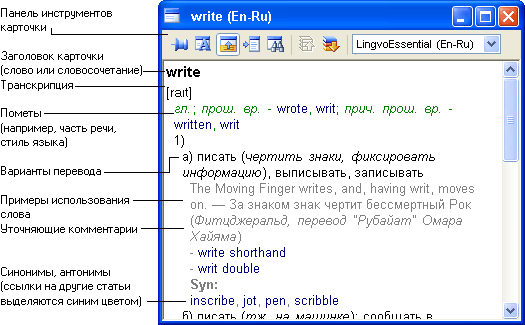
Показывает карточку выбранного (найденного при поиске) слова.
![]() - Сделать карточку
постоянной/временной (CTRL+T). Постоянная карточка
остается открытой до явного закрытия; временные закрываются либо
при открытии других карточек (это зависит от выполняемой операции),
либо при нажатии кнопки “Закрыть временные карточки”.
- Сделать карточку
постоянной/временной (CTRL+T). Постоянная карточка
остается открытой до явного закрытия; временные закрываются либо
при открытии других карточек (это зависит от выполняемой операции),
либо при нажатии кнопки “Закрыть временные карточки”.
![]() - Показать формы слова. Открывает окно со
списком форм слова.
- Показать формы слова. Открывает окно со
списком форм слова.
Замечание. При работе с карточкой Вы можете просмотреть список форм любого встретившегося в карточке слова; для этого надо установить курсор на этом слове и нажать CTRL+W.
![]() - Краткий/полный перевод (CTRL+NUM
*). Прячет/показывает словосочетания и примеры
с заглавным словом, а также синонимы и антонимы к заглавному слову
(если они есть в данной карточке).
- Краткий/полный перевод (CTRL+NUM
*). Прячет/показывает словосочетания и примеры
с заглавным словом, а также синонимы и антонимы к заглавному слову
(если они есть в данной карточке).
![]() - Синхронизировать список
(CTRL+S). Помещает заглавное слово карточки
в строку ввода и так перемещает список слов, что видно слово и его
ближайшее окружение. При нажатии кнопки
- Синхронизировать список
(CTRL+S). Помещает заглавное слово карточки
в строку ввода и так перемещает список слов, что видно слово и его
ближайшее окружение. При нажатии кнопки ![]() может поменяться текущее направление перевода в Главном окне ABBYY
Lingvo 9.0: например, если исходным было направление русский -
английский, а список синхронизируется по английскому слову, то
направление перевода инвертируется и переключается на английский -
русский.
может поменяться текущее направление перевода в Главном окне ABBYY
Lingvo 9.0: например, если исходным было направление русский -
английский, а список синхронизируется по английскому слову, то
направление перевода инвертируется и переключается на английский -
русский.
![]() - Найти в карточке (F3).
Используется для поиска фрагмента текста в тексте карточки.
- Найти в карточке (F3).
Используется для поиска фрагмента текста в тексте карточки.
![]() - Предыдущий словарь
(ALT+UpArrow). Показывает карточку
заглавного слова в предыдущем словаре, в котором оно
содержится.
- Предыдущий словарь
(ALT+UpArrow). Показывает карточку
заглавного слова в предыдущем словаре, в котором оно
содержится.
![]() - Следующий словарь
(ALT+DownArrow). Показывает карточку
заглавного слова в следующем по списку словаре, в котором оно
содержится.
- Следующий словарь
(ALT+DownArrow). Показывает карточку
заглавного слова в следующем по списку словаре, в котором оно
содержится.
![]() - Словарь (TAB). Показано имя
словаря, карточка которого открыта. Чтобы посмотреть, в
каких еще словарях найдено слово, нажмите стрелку справа.
- Словарь (TAB). Показано имя
словаря, карточка которого открыта. Чтобы посмотреть, в
каких еще словарях найдено слово, нажмите стрелку справа.
Замечания.
Чтобы изменить размер и положение карточек на экране: